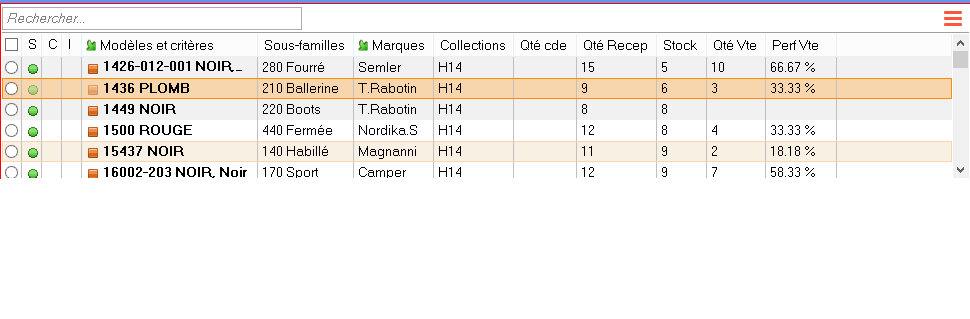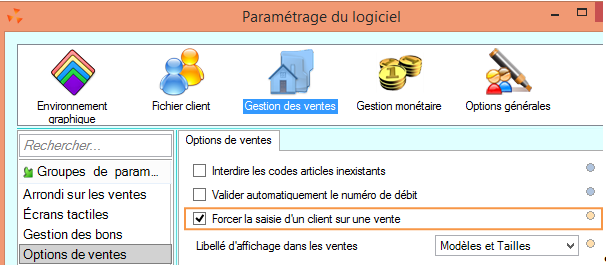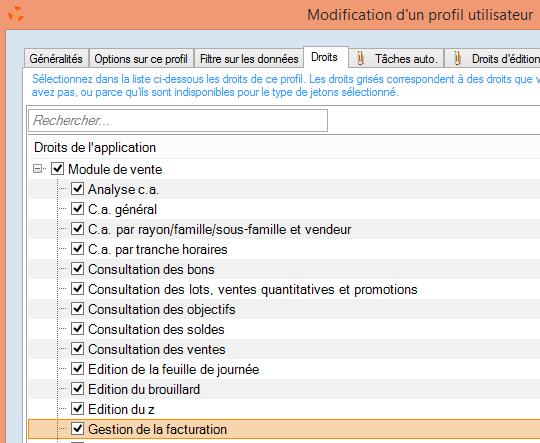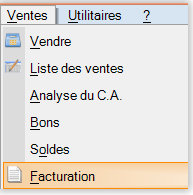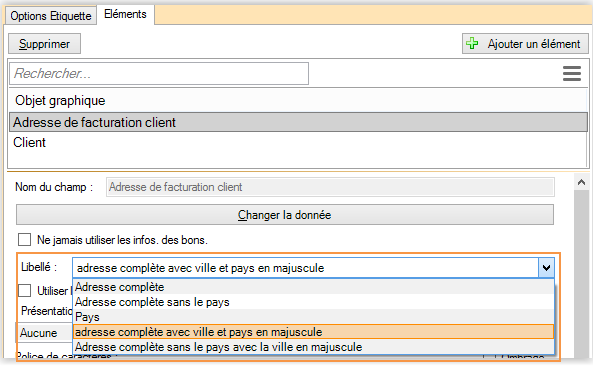Modification de Version 4.06
.
Revenir à la page des versions
Généralités
Refonte du programme de mise à jour
- Version : non publiée
La fonctionnalité de mise à jour été améliorée, dorénavant le système recherche et télécharge automatiquement les mises à jour.
Listes
Filtres : bouton rouge si filtre actif
- Version : Non disponible
Le bouton filtres sera coloré en rouge lorsqu'un filtre sera actif :
Si aucun filtre n'est actif, le bouton 'Filtres' apparaît en gris foncé et aucun liseré rouge n'encadre la liste :
Pouvoir ajouter des colonnes à des browses
- Version : Non disponible
Possibilité (par un Xml de paramétrage), d'ajouter des colonnes à des browses pour personnaliser certains écrans et ainsi répondre à une demande client.
Exemple de la liste des modèles :
Les informations Stock-Commandé-Livré-Vendu et Perf. vente depuis la 1ère réception de la collection du modèle ont été ajoutées par un Xml de paramétrage.
Système
Paramétrages
Gestion des ventes > Options de ventes
'Forcer la saisie d'un client sur une vente'
- Version : non disponible
Un nouveau paramètre de vente 'Forcer la saisie d'un client sur une vente' permet d'obliger la saisie d'un client à la validation du débit.
Paramétrage :
- Aller au menu Système > Paramétrages
- Gestion des ventes > Options de ventes
- Cocher 'Forcer la saisie d'un client sur une vente'
En caisse :
- Crér un nouveau débit : saisir le vendeur, beeper les articles puis saisir les règlements
- Valider le débit : si le client n'a pas été saisi le programme vous interdit de le valider :
Gestion des utilisateurs
Droits utilisateurs
Droit utilisateur 'Gestion de la facturation'
- Version : Non disponible
Un nouveau droit utilisateur Gestion de la facturation contrôlant l'affichage de la fenêtre Ventes > Facturation a été crée. (Auparavant, cette fenêtre était affichée pour tous les utilisateurs).
- Sélectionner un utilisateur > modifier
- Se positionner sur l'onglet 'Droits'
- Dérouler la rubrique 'Module de vente'
- Décocher le droit Gestion de la facturation' si vous souhaitez que l'utilisateur n'ait pas accès à la fenêtre des facturations.
- S'il est coché, l'utilisateur pourra accéder à l'option Ventes > facturations et à l'ensemble des fonctionnalités : création, édition ou modification d'une facture :
Base de travail
Etiquettes
Etiquette client par défaut normalisée
- Version : non publiée
Une étiquette client par défaut au format normalisé pour 'la Poste' a été ajoutée. Elle a été créé à partir du format 'T2' de dimensions : 70 * 31.75 avec 11 mm de marge en haut de page.
Il est possible de paramétrer l'adresse avec possibilité d'afficher ou pas le pays et d'éditer la ville en majuscules
- Base de travail > étiquettes > Modifier
- Choisir 'Mailing' pour les étiquettes éditées pour le mailing (Clients > mailing > Editions > Impression des étiquettes)
- Sélectionner l'élément 'Adresse de facturation client'
- Libellé : sélectionner l'option souhaitée :
L'étiquette client n'est pas enregistrée dans le format d'étiquette client par défaut.
- Pour l'enregistrer, aller au menu Système > paramétrages > Options générales > Options de saisie par défaut
- Etiquette client par défaut : sélectionner 'Etiquette client par défaut'
- Valider
Utilitaires
Corbeille
- Version : non publiée
Une nouvelle option Corbeille du menu Utilitaires, liste et regroupe tous les éléments en quarantaine afin de faciliter leur restauration.